Kako popraviti Nemate dozvolu za spremanje na ovu lokaciju u sustavu Windows

Kada Windows prikaže pogrešku "Nemate dopuštenje za spremanje na ovoj lokaciji", to će vas spriječiti u spremanju datoteka u željene mape.
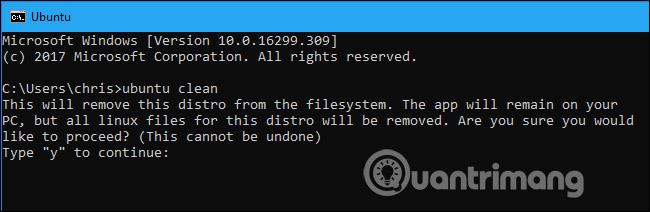
Managed Service Accounts (MSA) - Managed Service Accounts - uvedeni su u Windows Server 2008 R2 za automatsko upravljanje (ili promjenu) lozinkama servisnih računa. Korištenjem MSA-a možete značajno smanjiti rizik od kompromitacije sistemskih računa koji pokreću usluge. MSA ima veliku slabost: može se koristiti samo na jednom računalu. To znači da MSA računi usluga ne mogu raditi s NLB grupama usluga (rade na više poslužitelja istovremeno i koriste isti račun i lozinku). Kako bi to popravio, Microsoft je dodao značajku Group Managed Service Accounts (gMSA) u Windows Server 2012 .
Za izradu gMSA slijedite korake u nastavku
Korak 1 - Stvorite KDS korijenski ključ koristeći KDS uslugu na DC-u za generiranje lozinke.
Da biste odmah upotrijebili ključ u testnom okruženju, možete pokrenuti naredbu PowerShell :
Add-KdsRootKey –EffectiveTime ((get-date).addhours(-10))
Da biste provjerili je li uspješno kreiran, pokrenite naredbu PowerShell:
Get-KdsRootKey
Korak 2 - Za izradu i konfiguraciju gMSA → Otvorite Powershell terminal i upišite:
Novo – ADServiceAccount – ime gmsa1 – DNSHostNamedc1.example.com – PrincipalsAllowedToRetrieveManagedPassword "gmsa1Group"
Unutra,
Za provjeru idite na Upravitelj poslužitelja → Alati → Korisnici i računala aktivnog imenika → Računi upravljanih usluga .
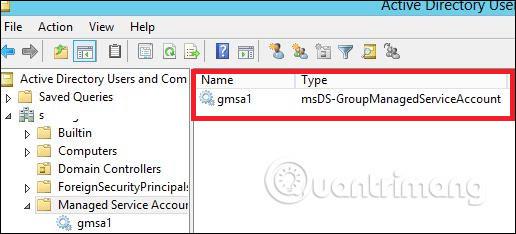
Korak 3 - Za instaliranje gMA na poslužitelj → otvorite PowerShell terminal i upišite sljedeće naredbe:
Instalirajte − ADServiceAccount – Identity gmsa1
Test − ADServiceAccount gmsa1
Rezultat će biti " Istina " nakon pokretanja druge naredbe, kao što je prikazano na snimci zaslona u nastavku:
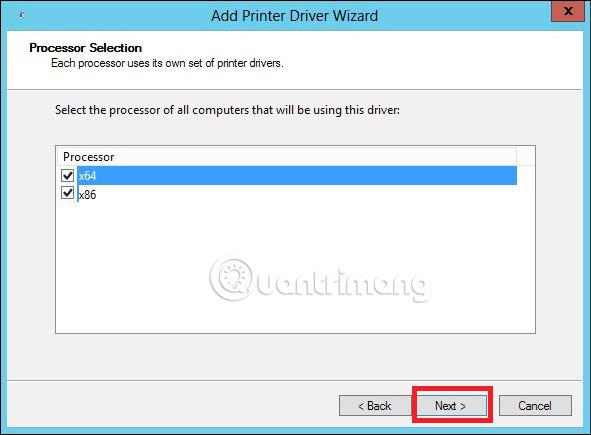
Korak 4 - Idite na odjeljak Svojstva usluge , odredite da će se usluga pokrenuti s gMSA računom. U okvir Ovaj račun na kartici Prijava unesite naziv računa usluge. Na kraju imena upišite simbol $ , možda nećete morati unijeti lozinku. Nakon što su promjene spremljene, ponovno pokrenite uslugu.
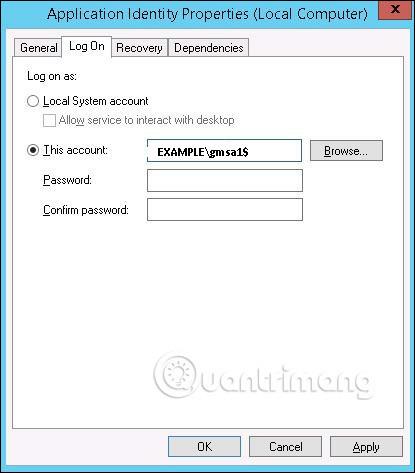
Račun će primiti obavijest “ Prijava kao usluga ” i lozinka će se automatski dohvatiti.
Vidi više:
Kada Windows prikaže pogrešku "Nemate dopuštenje za spremanje na ovoj lokaciji", to će vas spriječiti u spremanju datoteka u željene mape.
Syslog Server važan je dio arsenala IT administratora, osobito kada je riječ o upravljanju zapisima događaja na centraliziranoj lokaciji.
Pogreška 524: Došlo je do isteka vremena je kod HTTP statusa specifičan za Cloudflare koji označava da je veza s poslužiteljem zatvorena zbog isteka vremena.
Šifra pogreške 0x80070570 uobičajena je poruka o pogrešci na računalima, prijenosnim računalima i tabletima s operativnim sustavom Windows 10. Međutim, pojavljuje se i na računalima s operativnim sustavima Windows 8.1, Windows 8, Windows 7 ili starijim.
Pogreška plavog ekrana smrti BSOD PAGE_FAULT_IN_NONPAGED_AREA ili STOP 0x00000050 je pogreška koja se često pojavljuje nakon instaliranja upravljačkog programa hardverskog uređaja ili nakon instaliranja ili ažuriranja novog softvera, au nekim slučajevima uzrok je pogreška zbog oštećene NTFS particije.
Interna pogreška Video Scheduler također je smrtonosna pogreška plavog ekrana, ova se pogreška često pojavljuje na Windows 10 i Windows 8.1. Ovaj članak će vam pokazati neke načine za ispravljanje ove pogreške.
Da biste ubrzali pokretanje sustava Windows 10 i smanjili vrijeme pokretanja, u nastavku su navedeni koraci koje morate slijediti kako biste uklonili Epic iz pokretanja sustava Windows i spriječili pokretanje programa Epic Launcher sa sustavom Windows 10.
Ne biste trebali spremati datoteke na radnu površinu. Postoje bolji načini za pohranu računalnih datoteka i održavanje radne površine urednom. Sljedeći članak pokazat će vam učinkovitija mjesta za spremanje datoteka u sustavu Windows 10.
Bez obzira na razlog, ponekad ćete morati prilagoditi svjetlinu zaslona kako bi odgovarala različitim uvjetima osvjetljenja i namjenama. Ako trebate promatrati detalje slike ili gledati film, morate povećati svjetlinu. Nasuprot tome, možda ćete htjeti smanjiti svjetlinu kako biste zaštitili bateriju prijenosnog računala.
Budi li se vaše računalo nasumično i pojavljuje li se prozor s natpisom "Provjeravam ažuriranja"? Obično je to zbog programa MoUSOCoreWorker.exe - Microsoftovog zadatka koji pomaže u koordinaciji instalacije Windows ažuriranja.








